Trust MI-5500X Bedienungsanleitung
Trust
Computermaus
MI-5500X
Lesen Sie kostenlos die 📖 deutsche Bedienungsanleitung für Trust MI-5500X (4 Seiten) in der Kategorie Computermaus. Dieser Bedienungsanleitung war für 18 Personen hilfreich und wurde von 2 Benutzern mit durchschnittlich 4.5 Sternen bewertet
Seite 1/4

MI-5500X BLUETOOTH OPTICAL MOUSE
1
NL
Productinformatie
A: Linkerknop
B: Scroll-wiel
LED voor batterij leeg en
opladen
C: Rechterknop
D: vorige in Internet Explorer
E: volgende in Internet
Explorer
F: Bluetooth verbindingsknop
G: Batterijenhouder
H: Aansluiting voor opladen
I: Bewegingsensor
J: LED indicator
K: Bluetooth verbindingsknop
L: Aansluitingspunt voor de
stroomtoevoer
M: Muishouder
N: Stroom adapter
Installatie
1 Plaats OPLAADBARE batterijen in de houder
2
1. Sluit de voedingsadapter (N) aan op de houder (L) en op de netspanning
2. Plaats de muis in de muishouder (M). De LED (B) gaat branden
3. De LED gaat knipperen als de muis volledig is opgeladen
Aangeraden: Voorafgaand aan het eerste gebruik de muis 12 uur opladen
3 Zet PC aan.
Sluit Bluetooth adapter aan
4
Windows XP Service Pack 2: Wacht totdat Windows meldt dat het apparaat geïnstalleerd is.
Windows XP Service Pack 1 en Windows 2000 selecteer: Annuleren.
Ga verder met stap 5 om de Bluetooth stuurprogramma te installeren.
5 Plaats de Trust Installatie CD-ROM
6 Klik: Installeer stuurprogramma Æ
Æ
Æ
ÆÆ 9
Indien geen andere muis aangesloten. Sluit het installatievenster af met de toetsen ‘Alt’ + ‘F4’Æ
Æ
Æ
ÆÆ 7
7
Indien geen andere muis aangesloten gebruik het toetsenbord:
- Windows Start menu open met de ‘Windows’ toets of ‘Ctrl’ + ‘Esc’
- Navigeer met pijltjes toetsen naar ‘uitvoeren’ (Run)
- Selecteren = ‘Enter’
- Navigeren tussen venster Alt‘ + ‘Tab’ ‘
8 Type: D:\driver\setup.exe
(‘D’ is een voorbeeld. Het CD-ROM station kan in uw PC anders aangegeven
worden.)
9 Selecteer ‘Volgende’ (Next)
10
1. Accepteer de overeenkomst
2. ‘Volgende’ (Next) (2x)
Volg de stappen op het scherm
11 Selecteer ‘OK’
12 Selecteer: Voltooien (Finish)
Windows XP SP2 Æ
Æ
Æ
ÆÆ 13
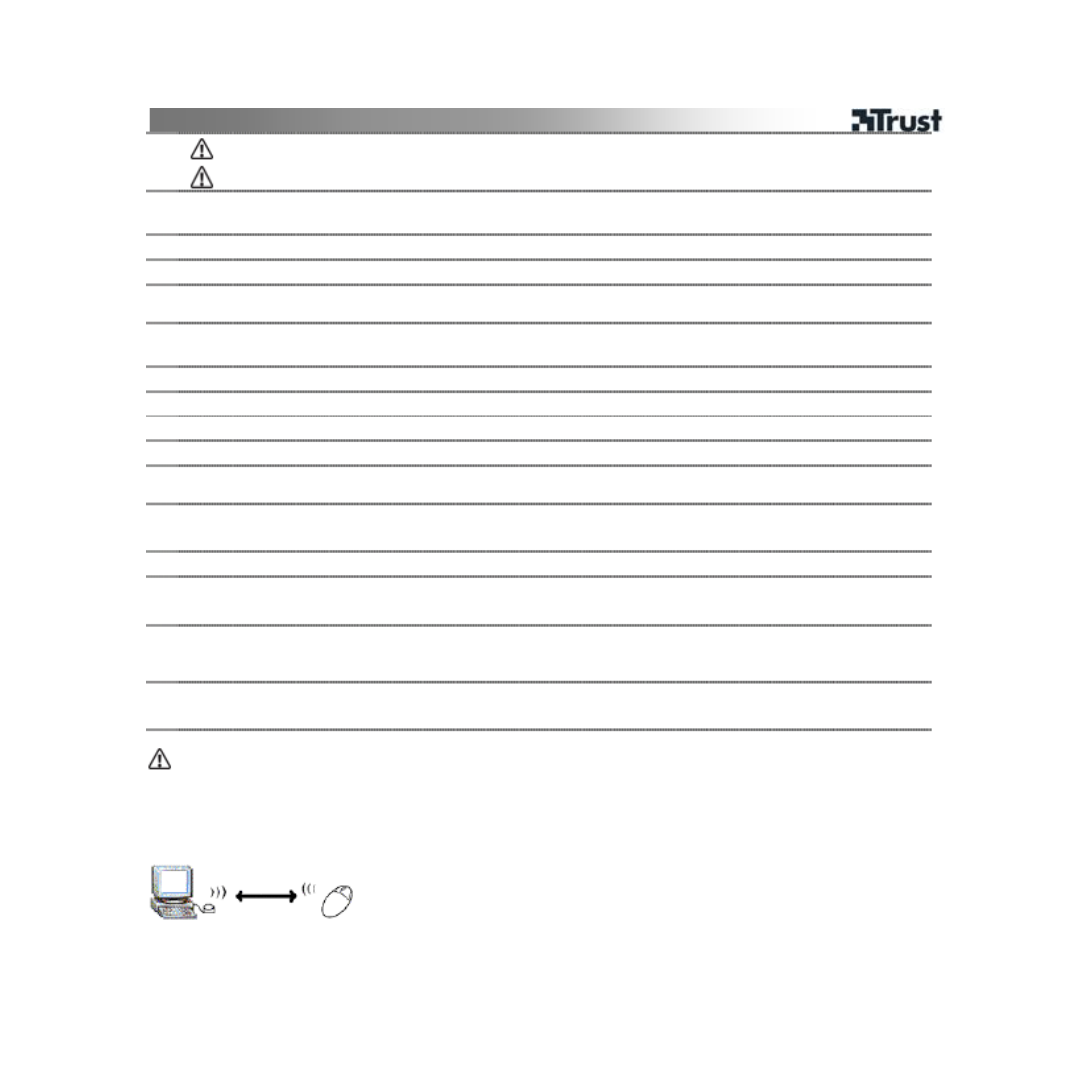
MI-5500X BLUETOOTH OPTICAL MOUSE
2
Windows XP Æ
Æ
Æ
ÆÆ 16
Windows 2000 Æ
Æ
Æ
ÆÆ 15
13 Voor juiste werking van Bluetooth-verbindingsknop in Windows XP SP2 trek de Bluetooth adapter uit de
PC.
14 Windows XP SP2: sluit Bluetooth adapter weer aan Æ
Æ
Æ
ÆÆ 16
15 Indien gevraagd start de PC opnieuw op.
Draadloze Bluetooth verbinding maken
16 Houdt de verbindingsknop ( ) gedurende 5 seconden ingedrukt. De LED (F I) gaat branden. Het apparaat is
klaar om te worden gedetecteerd voor Bluetooth.
17 Houd de knop voor aansluiting ( ) gedurende 5 seconden ingedrukt K
18 De Bluetooth-muis wordt gevonden
19 Klik met de MI-5500X Bluetooth muis op ‘Klik hier’ (Click here)
20 Het Bluetooth-pictogram in de taakbalk wordt groen (status verbonden). De muis is gereed voor gebruik
Muisopties wijzigen
21 Muisopties wijzigen. Bijvoorbeeld: Bewegingssnelheid van de muispijl
Open Windows Configuratiescherm (Control Panel)
22 Selecteer: Muis (Mouse)
23 1. Selecteer tabblad: Pointer Options / Motion
2. Wijzig muispijl snelheid
Muis software installeren
(alleen nodig indien u de muisknop-functie wenst te veranderen)
24 1. Selecteer ‘Install software’. Volg de stappen op het scherm.
2. Browse op de installatie-CD-ROM naar de handleiding voor het gebruik van de software
Draadloze prestatie
• Verminderde draadloze prestatie kan veroorzaakt worden door:
- Metalen onderdelen in de buurt of tussen adapter en andere product
- Lege batterijen
- De nabijheid van andere draadloze apparatuur
- De ontvangst door betonnen vloeren en wanden is beperkt
Max. 10 m

MI-5500X BLUETOOTH OPTICAL MOUSE
3
NL
Draadloze Bluetooth-technologie
• De Bluetooth-muis kan ook voor andere Bluetooth-apparatuur worden gebruikt, bijvoorbeeld notebooks
waarbij Bluetooth is ingebouwd. Raadpleeg de gebruikershandleiding voor de aansluiting op deze
apparatuur.
• De Bluetooth-apparatuur moet minimaal Bluetooth HID-profiel ondersteunen.
• Als een ander Bluetooth-apparaat niet in combinatie met de muis kan worden gebruikt, schakelt u de
functionaliteit van het Bluetooth-apparaat uit en gebruikt u de bijgeleverde Bluetooth USB-adapter en de
bijbehorende software.
• De Bluetooth-software is alleen te gebruiken met de bijgeleverde Bluetooth USB-adapter.
Algemeen gebruik
• Wanneer u op de verbindingsknop (F) van de muis drukt, moet de draadloze verbinding opnieuw worden
gemaakt.
• Deze Bluetooth USB-adapter en software is ontwikkeld voor Windows 2000 en XP (oudere
besturingssystemen worden niet ondersteund).
• Installeer de Trust Easy Configuration Software op de cd-rom om de 3e, 4e en 5e muisknop te
configureren.
• Vensters voor installatie en gebruik onder Windows 2000 kunnen van de hier getoonde screenshots
afwijken.
• Druk op de linker muisknop, als de muis niet reageert.
Kijk ook op www.trust.com/14182 voor de meest actuele FAQ, stuurprogramma’s en handleidingen.
Veiligheidsinstructies
• Open of repareer het product niet.
• Gebruik het apparaat niet in een vochtige omgeving en reinig met een droge doek.
• Werp de batterijen nooit in open vuur. De batterijen kunnen dan ontploffen.
• Doorboor de batterijen nooit.
• Houd de batterijen uit de buurt van kleine kinderen.
• Gebruik voor dit product alleen oplaadbare NiMH-batterijen.
• Wanneer de batterijen leeg zijn, kunt u bij de gemeente informeren waar u ze kunt inleveren.
Opmerking: gebruik geen oude en nieuwe batterijen door elkaar, omdat de oude batterijen de nieuwe kunnen
legen.
• Dit product voldoet aan de essentiële eisen en aan de overige relevante bepalingen van de geldende
Europese richtlijnen. De conformiteitverklaring (DoC) is beschikbaar op www.trust.com/14182/ce .
Draadloos
• Dit draadloze toestel werkt op een frequentie van 2,4 GHz. Het voldoet aan de essentiële eisen en
andere relevante voorwaarden van R&TTE-richtlijn 1999/5/EC en kan in de EU-landen worden gebruikt
Produktspezifikationen
| Marke: | Trust |
| Kategorie: | Computermaus |
| Modell: | MI-5500X |
| Produktfarbe: | Schwarz |
| Akku-/Batterietyp: | AA |
| Akku-/Batterietechnologie: | Nickel-Metallhydrid (NiMH) |
| Geräteschnittstelle: | Bluetooth |
| Min. benötigter RAM: | 128 MB |
| Kompatible Betriebssysteme: | Win 98, ME, 2000, XP |
| Bewegung Auflösung: | 800 DPI |
| Knopfanzahl: | 5 |
| Bewegungerfassungs Technologie: | Optisch |
| Produktabmessungen (B x T x H): | 67 x 41 x 129 mm |
| Minimum Prozessor: | Pentium |
| Min. benötigter Speicherplattenplatz: | 100 MB |
Brauchst du Hilfe?
Wenn Sie Hilfe mit Trust MI-5500X benötigen, stellen Sie unten eine Frage und andere Benutzer werden Ihnen antworten
Bedienungsanleitung Computermaus Trust

22 Juni 2024

21 Mai 2024

6 Mai 2024

1 Mai 2024

25 April 2024

20 April 2024

17 April 2024

13 April 2024

16 März 2024

1 März 2024
Bedienungsanleitung Computermaus
- Computermaus 3M
- Computermaus Acer
- Computermaus Anker
- Computermaus Apple
- Computermaus Approx
- Computermaus Asus
- Computermaus Basetech
- Computermaus Belkin
- Computermaus BenQ
- Computermaus Connect IT
- Computermaus Corsair
- Computermaus Cougar
- Computermaus Exibel
- Computermaus Gembird
- Computermaus Genius
- Computermaus Gigabyte
- Computermaus Gyration
- Computermaus Hama
- Computermaus HP
- Computermaus Kensington
- Computermaus LogiLink
- Computermaus Logitech
- Computermaus Manhattan
- Computermaus Maxxter
- Computermaus Medion
- Computermaus Microsoft
- Computermaus Nacon
- Computermaus Nedis
- Computermaus NGS
- Computermaus Niceboy
- Computermaus Philips
- Computermaus Rapoo
- Computermaus Roccat
- Computermaus Saitek
- Computermaus Seal Shield
- Computermaus Sharkoon
- Computermaus SilverCrest
- Computermaus SteelSeries
- Computermaus Sweex
- Computermaus Targus
- Computermaus Watson
- Computermaus Buffalo
- Computermaus Renkforce
- Computermaus Haier
- Computermaus Creative
- Computermaus Vivanco
- Computermaus Xiaomi
- Computermaus Cherry
- Computermaus Ewent
- Computermaus Turtle Beach
- Computermaus LC-Power
- Computermaus Lenovo
- Computermaus MSI
- Computermaus Acme
- Computermaus Razer
- Computermaus Wacom
- Computermaus Adj
- Computermaus Genesis
- Computermaus Cooler Master
- Computermaus NZXT
- Computermaus Thermaltake
- Computermaus Fellowes
- Computermaus InLine
- Computermaus Kogan
- Computermaus Energy Sistem
- Computermaus Conceptronic
- Computermaus I-Tec
- Computermaus SPC
- Computermaus Prestigio
- Computermaus Tracer
- Computermaus JLab
- Computermaus AV:link
- Computermaus Speed-Link
- Computermaus Ducky
- Computermaus Sven
- Computermaus X9 Performance
- Computermaus Krom
- Computermaus ILive
- Computermaus Media-tech
- Computermaus Sanwa
- Computermaus Silvergear
- Computermaus Steren
- Computermaus Tesoro
- Computermaus Glorious
- Computermaus Man & Machine
- Computermaus Acteck
- Computermaus Siig
- Computermaus Ozone
- Computermaus Iogear
- Computermaus Kraun
- Computermaus ModeCom
- Computermaus Mousetrapper
- Computermaus Atlantis Land
- Computermaus NPLAY
- Computermaus ATen
- Computermaus SureFire
- Computermaus Natec
- Computermaus Gamdias
- Computermaus Arctic Cooling
- Computermaus Posturite
- Computermaus ThunderX3
- Computermaus Game Factor
- Computermaus GMB Gaming
- Computermaus Bigben Interactive
- Computermaus Perixx
- Computermaus Contour Design
- Computermaus Canyon
- Computermaus R-Go Tools
- Computermaus G-Cube
- Computermaus DeepCool
- Computermaus IOPLEE
- Computermaus X-Zero
- Computermaus Swiftpoint
- Computermaus 3Dconnexion
- Computermaus Xtrfy
Neueste Bedienungsanleitung für -Kategorien-

3 Dezember 2024

30 November 2024

29 November 2024

29 November 2024

26 November 2024

24 November 2024

28 Juni 2024

27 Juni 2024

27 Juni 2024

22 Juni 2024